10 najboljših načinov, kako popraviti, da Apple CarPlay ne bere besedilnih sporočil
Miscellanea / / April 03, 2023
Apple CarPlay je ena najdragocenejših funkcij med vožnjo. Pomaga vam, da se osredotočite na cesto, hkrati pa vam daje pomembna opozorila, kot so klici in obvestila ljubljenih. Vaša sporočila prebere na glas, tako da vam med vožnjo ni treba brati besedila. Vendar pa CarPlay včasih ne uspe prebrati nekaterih besedilnih sporočil, kar povzroči zgrešena obvestila.

Medtem ko lahko večina obvestil počaka, ko vozite, so lahko nekatera sporočila družine in prijateljev pomembna. Kasneje je precej nadležno, ko ugotovite, da imate čakajoča sporočila. Ne skrbite, saj obstaja nekaj preprostih rešitev za težavo. Če Apple CarPlay ne bere besedilnih sporočil, ko jih prejmete, je tukaj nekaj rešitev za pomoč.
1. Izklopite in vklopite CarPlay v nastavitvah Bluetooth
Ko se povežete z glavno enoto vašega avtomobila, je naprava prikazana v meniju Bluetooth vašega iPhona. Tukaj imate stikalo za omogočanje ali onemogočanje CarPlay. Izklop in ponovni vklop stikala ponastavi vmesnik, kar lahko pomaga pri tem, da CarPlay ne prikazuje besedilnih sporočil. Evo, kako to storiti.
Korak 1: Odprite nastavitve v iPhonu. Pomaknite se do razdelka Bluetooth.
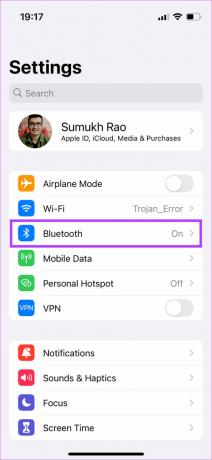
2. korak: Na seznamu naprav izberite majhen gumb "i" poleg glavne enote vašega avtomobila.

3. korak: Onemogočite preklop poleg CarPlay. Počakajte nekaj časa in ga ponovno vklopite.

Ponovno povežite telefon z avtomobilom in preverite, ali se vaša sporočila berejo.
2. V nastavitvah Bluetooth izberite vrsto naprave
Ko združite svoj iPhone s stereo sistemom vašega avtomobila, obstaja posebna možnost v nastavitvah Bluetooth, da napravo nastavite kot stereo sistem vašega avtomobila. Ko to storite, bo vaš iPhone samodejno preusmeril vsa vaša obvestila na glavno enoto vašega avtomobila prek CarPlay. Tukaj je opisano, kako izberete napravo.
Korak 1: Odprite aplikacijo Nastavitve na vašem iPhoneu. Pomaknite se do razdelka Bluetooth.
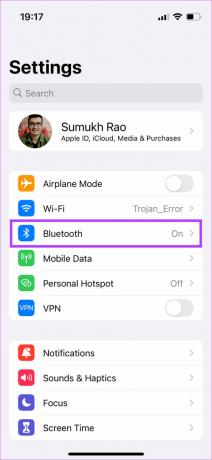
2. korak: Na seznamu naprav izberite majhen gumb "i" poleg glavne enote vašega avtomobila.

3. korak: Zdaj tapnite Vrsta naprave.

4. korak: Izberite Car Stereo.

To bi vam moralo pomagati rešiti težavo, ko se besedilna sporočila iPhone ne prikažejo v vašem avtomobilu.
3. Povežite vaš iPhone prek USB-ja namesto brezžične povezave
Obstaja možnost, da ima vaš iPhone težave z brezžično povezavo z glavno enoto avtomobila. V tem primeru obvestila CarPlay morda ne bodo delovala pravilno. Namesto da svoj iPhone brezžično povežete z avtomobilom, uporabite a kabel Lightning na USB za Apple CarPlay.

Poskusite uporabiti CarPlay prek žične metode in preverite, ali CarPlay še enkrat napove sporočila.
4. Zagotovite, da ima vaš telefon delujočo omrežno povezavo
Čeprav povezava z omrežjem ni pomembna za delovanje Apple CarPlay, je absolutno nujna, da vaša obvestila pridejo skozi. Če vaš iPhone sam ne prejema sporočil, se ta sporočila ne bodo prikazala niti v vašem avtomobilu.

Poleg povezave z omrežjem je pomembno tudi, da imate delujočo mobilno podatkovno povezavo, če želite, da Siri objavi vaša obvestila. Če prejemate obvestila, vendar Siri ne bere besedilnih sporočil na glas, je verjetno težava z vašo mobilno podatkovno povezavo.
5. Onemogoči fokus vožnje
Apple je predstavil načine ostrenja kot sredstvo za izogibanje motnjam, ko delate ali spite. Obstaja tudi a način ostrenja med vožnjo, ki se imenuje Driving Focus. Omogočanje fokusa vožnje onemogoči obvestila pri uporabi CarPlay tako da je vaša popolna pozornost na cesti. Torej, če ste vklopili Driving Focus na svojem iPhoneu, je čas, da ga izklopite. Evo kako.
Korak 1: Odprite Control Center na vašem iPhoneu tako, da povlečete navzdol iz zgornjega desnega kota.
2. korak: Tapnite in pridržite stikalo Focus.

3. korak: Če je Driving Focus omogočen, ga tapnite, da ga izklopite.

Medtem ko je to dovolj za izklop Driving Focus, obstaja skrita nastavitev, ki samodejno vklopi Driving Focus, ko je vzpostavljena povezava s CarPlay. Poglejmo, kako ga lahko onemogočite, da zagotovite, da se vaša sporočila prikažejo in jih Siri prebere na glas.
4. korak: Dotaknite se treh pik zraven možnosti Driving Focus, da jo razširite. Zdaj izberite Nastavitve.
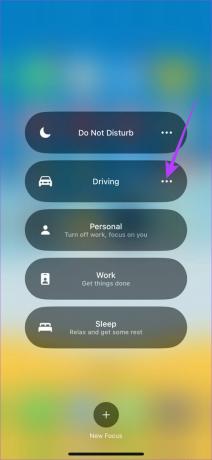
5. korak: Pomaknite se navzdol do dna in tapnite Med vožnjo pod Samodejni vklop.

6. korak: Izberite Ročno pod možnostjo Aktiviraj in izklopite stikalo za »Aktiviraj s CarPlay«.
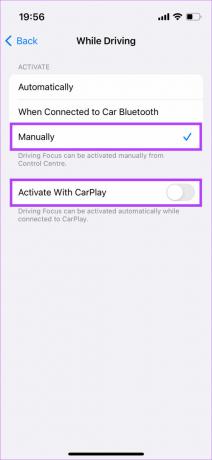
Driving Focus zdaj ne bo samodejno omogočen in CarPlay bo prikazal vaša besedilna obvestila, ko bodo prispela.
6. Omogoči obvestila za aplikacijo Messages
Vaš iPhone ima stikalo za omogočanje ali onemogočanje obvestil določenih aplikacij pri uporabi CarPlay. Zato je pomembno zagotoviti, da so obvestila za aplikacijo Messages omogočena, da jih je mogoče dostaviti in prebrati v vašem avtomobilu. Evo, kako to omogočite.
Korak 1: Odprite aplikacijo Nastavitve na vašem iPhoneu in tapnite Obvestila.
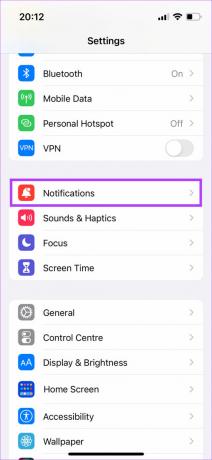
2. korak: Na seznamu poiščite aplikacijo Messages in jo izberite.

3. korak: Omogočite preklop poleg možnosti »Pokaži v CarPlay«.
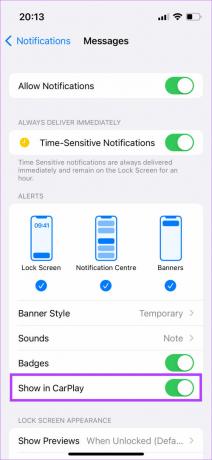
7. Posodobite svoj iPhone na najnovejšo različico iOS
Določena različica programske opreme je morda povzročila težavo z nedelovanjem obvestil Apple CarPlay. Te težave lahko odpravite s posodobitvijo iPhona na najnovejšo različico sistema iOS.
Korak 1: Odprite aplikacijo Nastavitve na vašem iPhoneu in izberite Splošno.

2. korak: Tapnite Posodobitev programske opreme.

3. korak: Če je na voljo nova posodobitev, bo tam navedena. Izberite Namesti in počakajte, da se namestitev konča.
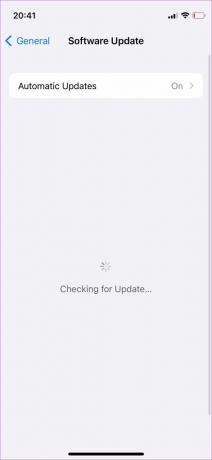
8. Omogoči objavo obvestil iz Sirija
Če prejemate obvestila o sporočilih na zaslonu, vendar vaš avto ne bere sporočil, omogočite funkcijo obvestil v nastavitvah Siri na vašem iPhoneu. Evo, kako to storiti.
Korak 1: Odprite aplikacijo Nastavitve na vašem iPhoneu. Pomaknite se do Siri & Search.

2. korak: Izberite Objavi obvestila.
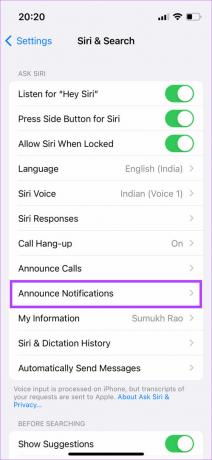
3. korak: Omogočite preklop poleg možnosti Napovedi obvestil.

4. korak: Izberite možnost CarPlay. Vklopite preklop poleg možnosti Napovedi sporočil.

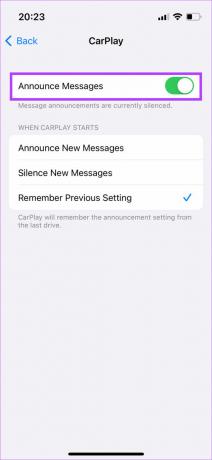
Vaša sporočila bo zdaj objavila Siri v CarPlay.
9. Znova zaženite glavno enoto vašega avtomobila
Kolikor veste, težava z obvestili morda sploh ni pri Apple CarPlay ali vašem iPhoneu. Mogoče je, da stereo sistem ali glavna enota vašega avtomobila ne deluje pravilno. Zato CarPlay ne more prikazati ali prebrati sporočil. Hitra rešitev te težave je ponovni zagon glavne enote avtomobila.

Izklopite vžig v avtomobilu in počakajte, da se glavna enota samodejno izklopi. Po tem znova zaženite avto in pustite, da se infotainment sistem znova vklopi. Poskusite zdaj povezati telefon in Apple CarPlay bi moral delovati brezhibno in prebrati vsa vaša besedilna sporočila.
10. Pozabite na Connected Car in ga dodajte znova
Če vam nobena od zgornjih rešitev ni pomagala popraviti, da Apple CarPlay ne bere besedilnih sporočil, lahko pozabite povezani avto prek nastavitev CarPlay na vašem iPhoneu. Ko to storite, boste morali svoj iPhone znova združiti z glavno enoto vašega avtomobila. Evo, kako se to naredi.
Korak 1: Odprite aplikacijo Nastavitve na vašem iPhoneu in se pomaknite do razdelka Splošno.

2. korak: Izberite možnost CarPlay.

3. korak: Dotaknite se avtomobila, s katerim ste povezani.

4. korak: Izberite "Pozabi ta avto".
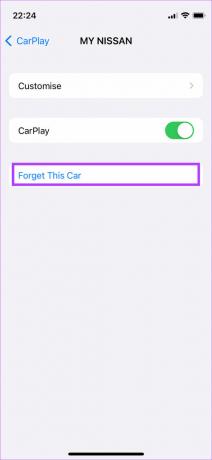
S tem boste prekinili povezavo med vašim iPhone in glavno enoto avtomobila. Znova povežite svoj iPhone prek povezave Bluetooth ali uporabite kabel USB, da ponovno nastavite CarPlay od začetka.
Ne zamudite pomembnih posodobitev
Izjemno pomembno je, da ste med vožnjo popolnoma osredotočeni na cesto. Vendar pa želite biti obveščeni o nekaterih pomembnih sporočilih. V tem primeru lahko s temi metodami popravite, da Apple CarPlay med vožnjo ne bere besedilnih sporočil. Če tudi te metode ne pomagajo, je zadnja možnost, da se obrnete na Apple podporo in jim dovolite, da vam pomagajo.
Nazadnje posodobljeno 26. septembra 2022
Zgornji članek lahko vsebuje pridružene povezave, ki pomagajo pri podpori Guiding Tech. Vendar to ne vpliva na našo uredniško integriteto. Vsebina ostaja nepristranska in verodostojna.



